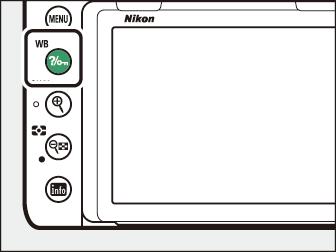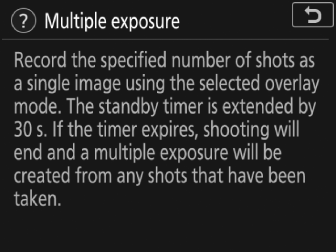Το κουμπί G
Πατήστε το κουμπί
G
για να δείτε τα μενού.
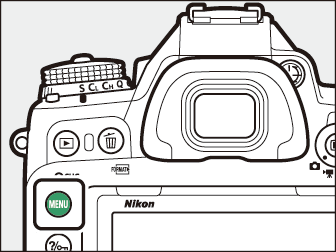
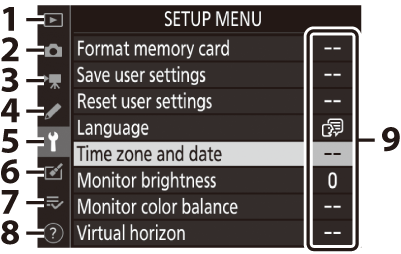
| 1 |
D ΜΕΝΟΥ ΑΝΑΠΑΡΑΓΩΓΗΣ |
|---|---|
| 2 |
C ΜΕΝΟΥ ΛΗΨΗΣ ΦΩΤΟΓΡΑΦΙΩΝ |
| 3 |
1 ΜΕΝΟΥ ΓΙΝΗΣΗΣ ΤΑΙΝΙΑΣ |
| 4 |
A ΠΡΟΣΑΡΜΟΣΜΕΝΗΣ ΡΥΘΜΙΣΗΣ |
| 5 |
B SETUP MENU |
| 6 |
N ΜΕΝΟΥ ΡΕΤΟΥΣ |
|---|---|
| 7 |
O
MY MENU/
|
| 8 |
d εικονίδιο βοήθειας |
| 9 |
Τρέχουσες Ρυθμίσεις |
-
Μπορείτε να επιλέξετε το μενού που εμφανίζεται. Η προεπιλογή είναι [ ].
Χρήση των Μενού
Μπορείτε να πλοηγηθείτε στα μενού χρησιμοποιώντας τον πολυ-επιλογέα και το κουμπί J
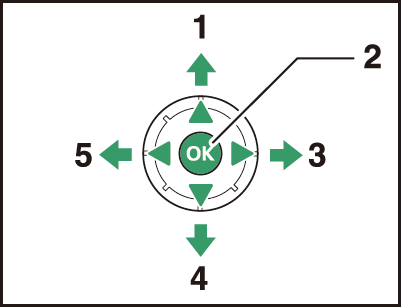
| 1 |
Μετακινήστε τον κέρσορα προς τα πάνω |
|---|---|
| 2 |
Επιλέξτε επισημασμένο στοιχείο |
| 3 |
Εμφανίστε το υπομενού, επιλέξτε το επισημασμένο στοιχείο ή μετακινήστε τον κέρσορα δεξιά |
| 4 |
Μετακινήστε τον κέρσορα προς τα κάτω |
|---|---|
| 5 |
Ακυρώστε και επιστρέψτε στο προηγούμενο μενού ή μετακινήστε τον κέρσορα αριστερά |
-
Επισημάνετε το εικονίδιο για το τρέχον μενού.
Πατήστε 4 για να επισημάνετε το εικονίδιο για το τρέχον μενού.
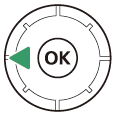
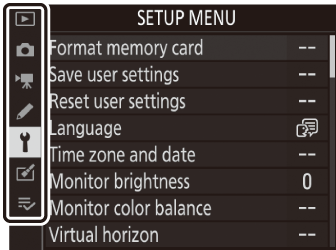
-
Επιλέξτε ένα μενού.
Πατήστε 1 ή 3 για να επιλέξετε το επιθυμητό μενού.
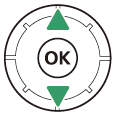
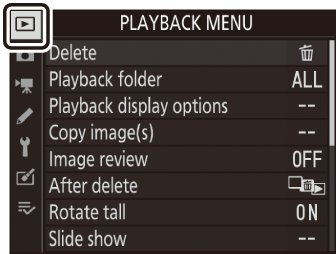
-
Τοποθετήστε τον κέρσορα στο επιλεγμένο μενού.
Πατήστε 2 για να τοποθετήσετε τον κέρσορα στο επιλεγμένο μενού.
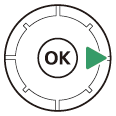
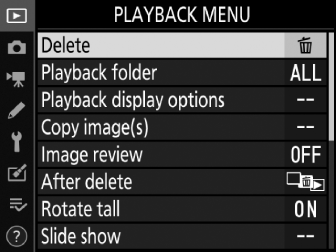
-
Επισημάνετε ένα στοιχείο μενού.
Πατήστε 1 ή 3 για να επισημάνετε ένα στοιχείο μενού.
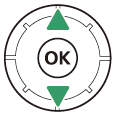
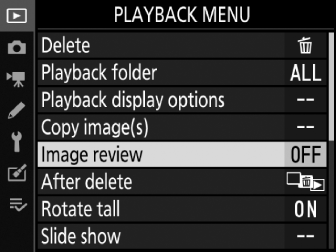
-
Επιλογές εμφάνισης.
Πατήστε 2 για να εμφανιστούν οι επιλογές για το επιλεγμένο στοιχείο μενού.
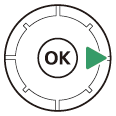
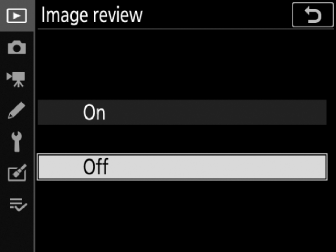
-
Επισημάνετε μια επιλογή.
Πατήστε 1 ή 3 για να επισημάνετε μια επιλογή.
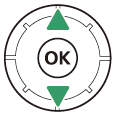
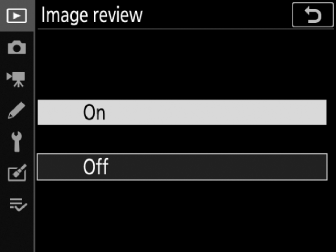
-
Επιλέξτε την επισημασμένη επιλογή.

-
Πατήστε J .
-
Για έξοδο χωρίς να κάνετε επιλογή, πατήστε το κουμπί G
-
Για έξοδο από τα μενού και επιστροφή στη λειτουργία λήψης, πατήστε το κουμπί λήψης μέχρι τη μέση.
-
Ορισμένα στοιχεία και επιλογές μενού ενδέχεται να μην είναι διαθέσιμα ανάλογα με τη λειτουργία και την κατάσταση της κάμερας. Τα μη διαθέσιμα στοιχεία εμφανίζονται με γκρι χρώμα και δεν μπορούν να επιλεγούν.

Όταν απαιτείται εισαγωγή κειμένου, εμφανίζεται ένα πληκτρολόγιο.

| 1 |
Περιοχή εμφάνισης κειμένου |
|---|---|
| 2 |
Περιοχή πληκτρολογίου |
| 3 |
Επιλογή πληκτρολογίου |
|---|
-
Εισαγάγετε χαρακτήρες στην τρέχουσα θέση του δρομέα επισημαίνοντάς τους με τον πολυ-επιλογέα και πατώντας J .
-
Για να μετακινήσετε τον κέρσορα αριστερά ή δεξιά στην περιοχή εμφάνισης κειμένου, περιστρέψτε τον κύριο επιλογέα εντολών.
-
Για να περιηγηθείτε στο πληκτρολόγιο με κεφαλαία και πεζά και σύμβολα, επισημάνετε το εικονίδιο επιλογής πληκτρολογίου και πατήστε J . Το εικονίδιο επιλογής πληκτρολογίου ενδέχεται να μην είναι διαθέσιμο σε ορισμένες περιπτώσεις.
-
Εάν εισαχθεί ένας χαρακτήρας όταν η περιοχή εμφάνισης κειμένου είναι πλήρης, ο πιο δεξιός χαρακτήρας θα διαγραφεί.
-
Για να διαγράψετε τον χαρακτήρα κάτω από τον κέρσορα, πατήστε το κουμπί O ( Q ).
-
Για να ολοκληρώσετε την καταχώριση, πατήστε X ( T ).
-
Για έξοδο χωρίς να ολοκληρώσετε την εισαγωγή κειμένου, πατήστε G .
-
Όπου είναι διαθέσιμη, μια περιγραφή του επιλεγμένου στοιχείου μπορεί να προβληθεί πατώντας το κουμπί Q / g ( U ).
|
|
|
-
Πατήστε 1 ή 3 για κύλιση.
-
Πατήστε ξανά Q / g ( U ) για να επιστρέψετε στα μενού.
Μπορείτε επίσης να πλοηγηθείτε στα μενού χρησιμοποιώντας χειριστήρια αφής ( Αγγίξτε Στοιχεία ελέγχου ).